
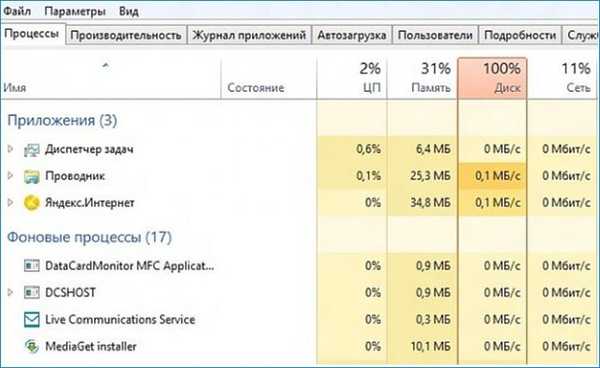
Jednotka je naložená na 100%
Začnime teda základmi. Aby ste mohli monitorovať stav pevného disku bez softvéru tretích strán, musíte súčasne stlačiť Ctrl + Alt + Delete a dostanete sa k správcovi úloh výberom príslušnej položky v kontextovej ponuke..
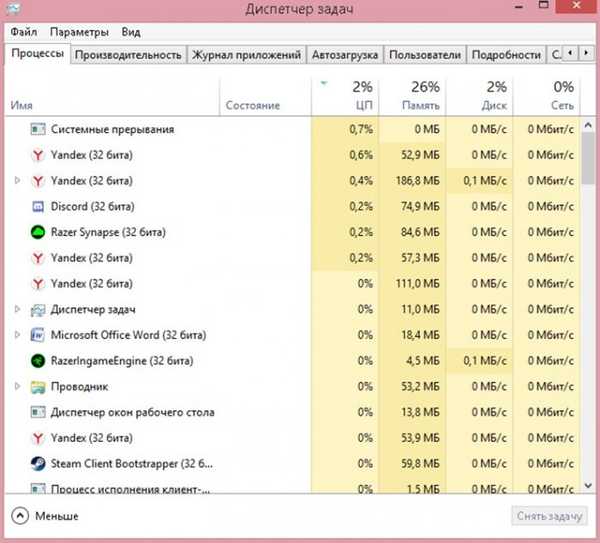
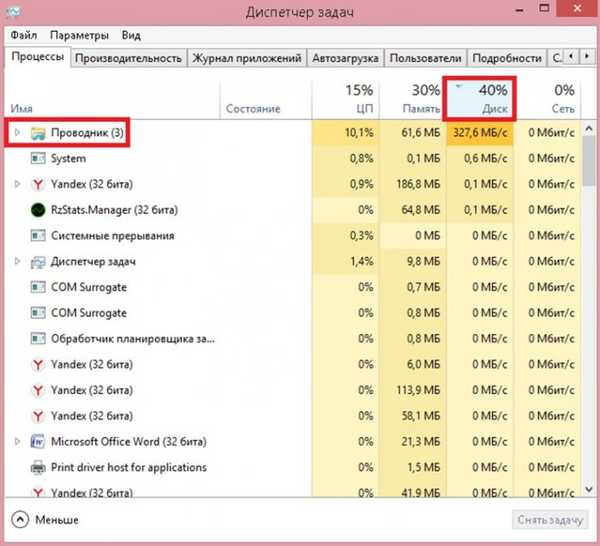
Niekedy to však môže byť trochu zložitejšie, ako len zastaviť proces načítania pevného disku. Veľmi často dochádza k nesprávnej činnosti vyhľadávacieho systému Windows. Najbežnejším symptómom pri takomto ochorení je zaťaženie vodičov na disku (ako je to na obrázku vyššie, iba 100%). Ak nepoužívate vstavané vyhľadávanie v systéme, môžete ľahko zakázať službu, ktorá je za to zodpovedná. Kliknite na Štart> vo vyhľadávacom poli, zadajte „príkazový riadok“> kliknite pravým tlačidlom myši a vyberte „Spustiť ako správca“.
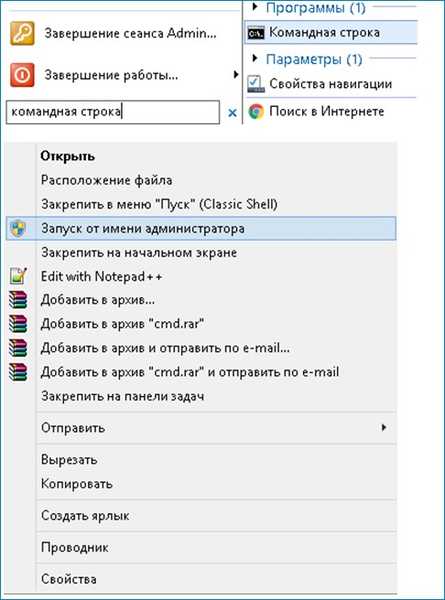
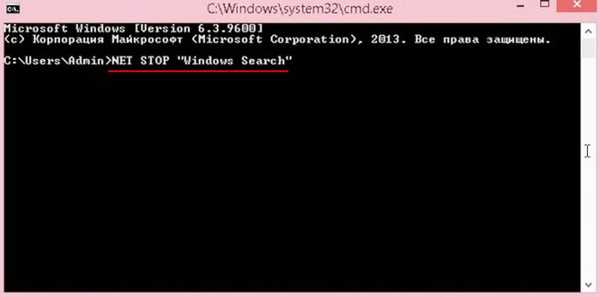
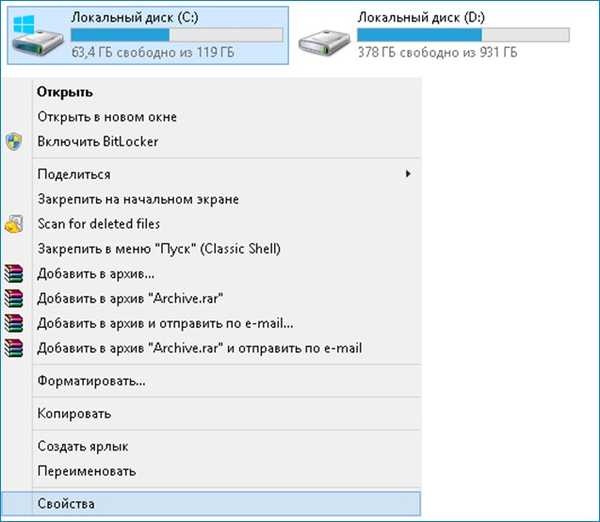

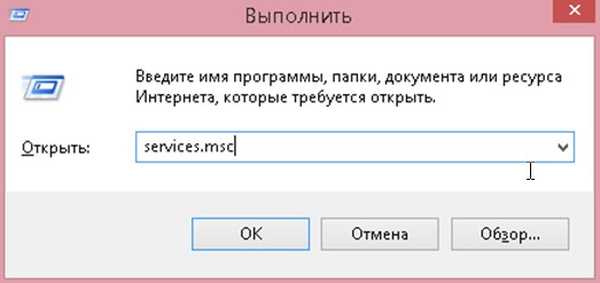
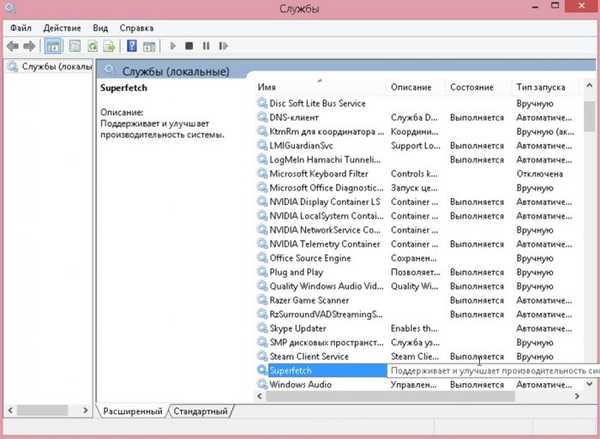

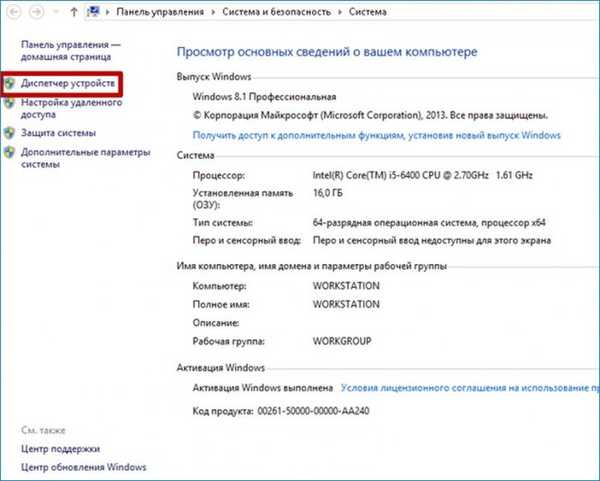
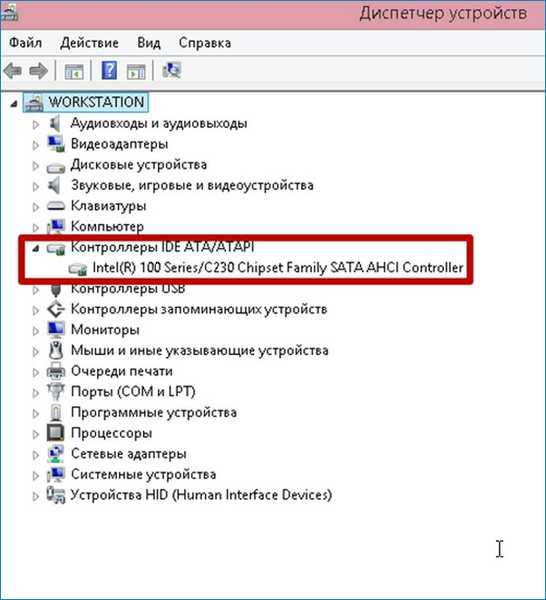
Ak žiadna z vyššie uvedených metód nepomohla, je pravdepodobná skrytá práca škodlivého softvéru. Skontrolujte správcu úloh na prítomnosť procesov neznámych, a ak nejaké existujú, potom je to ďalší dôvod na kontrolu vírusov na celom pevnom disku. Tiež odporúčam, aby ste vždy vypínali automatickú aktualizáciu nielen systému, ale aj všetkých druhov ovládačov a programov. Ak sa všetka táto trojica začne súčasne bez vášho upozornenia, nedá sa zabrániť brzdám systému. V manuálnom režime čas od času aktualizujte.
V prípade, že nesprávna prevádzka nie je softvér, mali by ste venovať pozornosť možným problémom s hardvérom. Mali by ste skontrolovať chyby samotného pevného disku pomocou najjednoduchšej metódy - vstavaného nástroja CHKDSK. Ak to chcete urobiť, do príkazového riadka spusteného ako správca (už som opísal, ako to urobiť) zadajte nasledujúce: chkdsk C: / f / r (písmeno C je písmeno problémového disku)
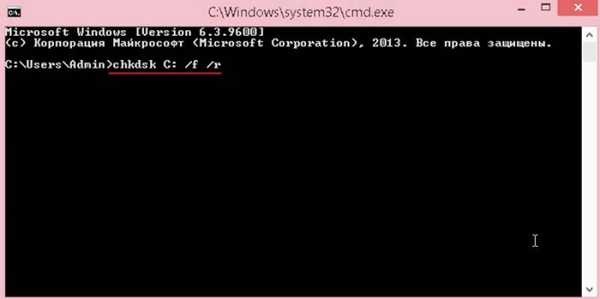
Značky pre článok: Funkcie pevného disku











